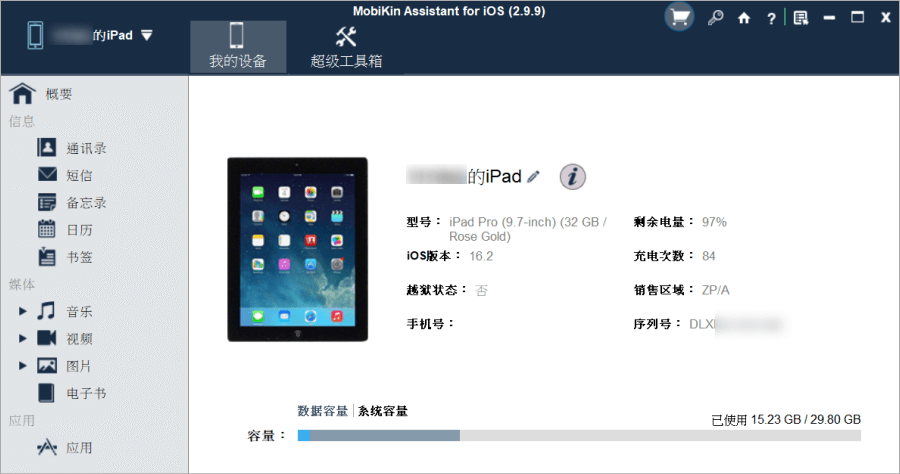
iPhone 明明很好用,為什麼把 iTunes 設計成這樣?常常為了要把 iPhone 裡的照片傳到電腦而被 iTunes 搞到頭很痛嗎?最近小編發現 MobiKin Assistant for iOS 這款 iPhone 備份管理工具,能夠預覽資料、匯出到電腦、匯入手機、編輯資料、備份與還原 iPhone 等。原價要美金 29.95 元,現在正推出限時免費活動,收下序號就可以免費使用啦!各位趁活動結束前趕緊收藏下來吧。用 Anrdoid 的朋友可以用 MobiKin Assistant for Android 備份管理工具。

到文章下方下載 MobiKin Assistant for iOS 並完成安裝,打開後點擊右上方「鑰匙」圖示,按下註冊就可以囉。(大家可以在這個畫面看看免費版與完整版的功能差異,基本上免費版沒什麼功能只能預覽手機裡的資料,我們註冊完之後就是完整版囉)
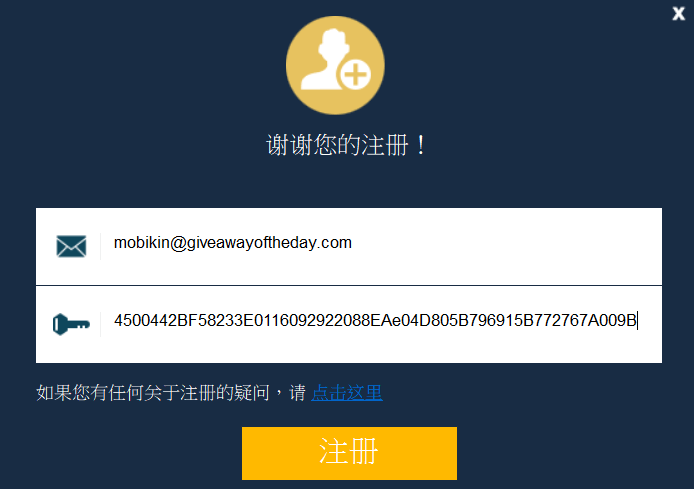
接下來貼上我們的限時免費註冊碼(這次是一年免費授權),一起打包在文末免安裝版囉!
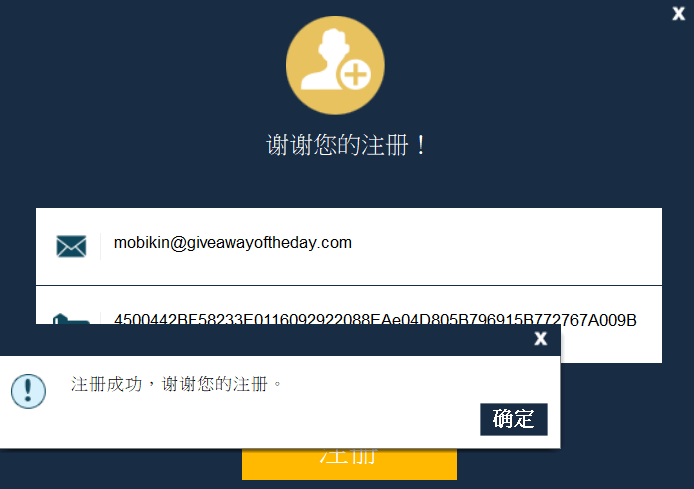
看到上方訊息就表示註冊成功,如果你輸入序號之後發現無法啟用,就代表是限時免費活動期限已經過囉,下次請早啦~
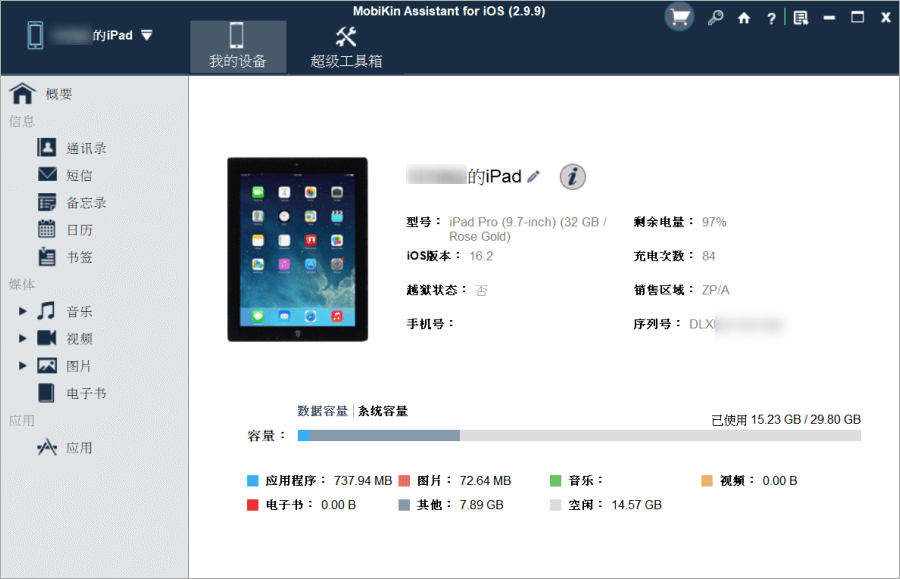
這是 MobiKin Assistant for iOS 的主畫面,不論是 iPhone 通訊錄、簡訊、備忘錄、日曆、書籤都可以編輯和查看資料,媒體的部分可以存取 iPhone 音樂、影片、圖片、電子書等。
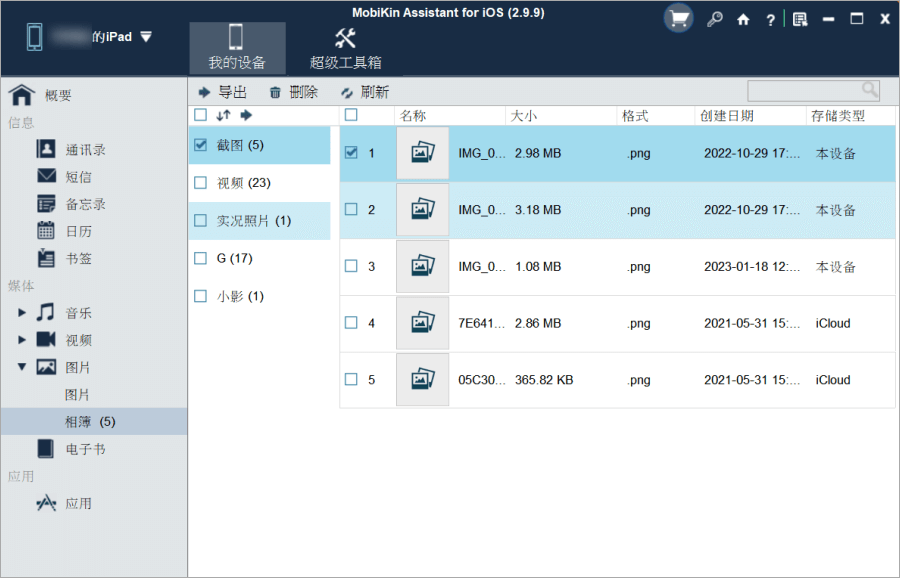
以大家最常用的相簿來說,直接點擊相簿,就可以看到 iPhone 裡的圖片和照片啦,直接勾選你想要傳到電腦的圖片,按下左上角「導出」即可!
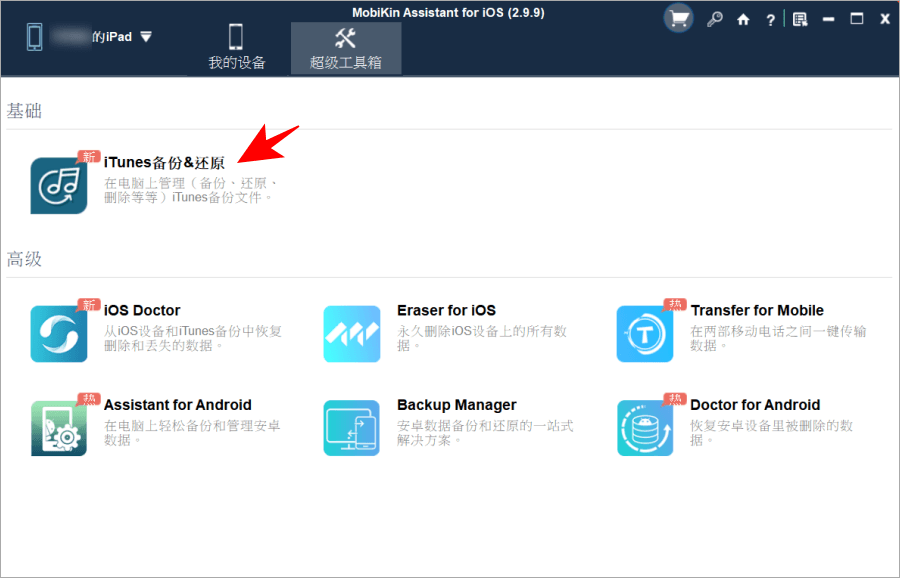
如果要備份 iPhone 的話,點選上方「超級工具箱」>「iTunes 備份&還原」。雖然名字有 iTunes 但是完全不需要打開 iTunes,就可以直接管理 iPhone 備份還原。如此一來就可以擺脫 iTunes 的限制,在電腦上管理傳輸的 iOS 系統。
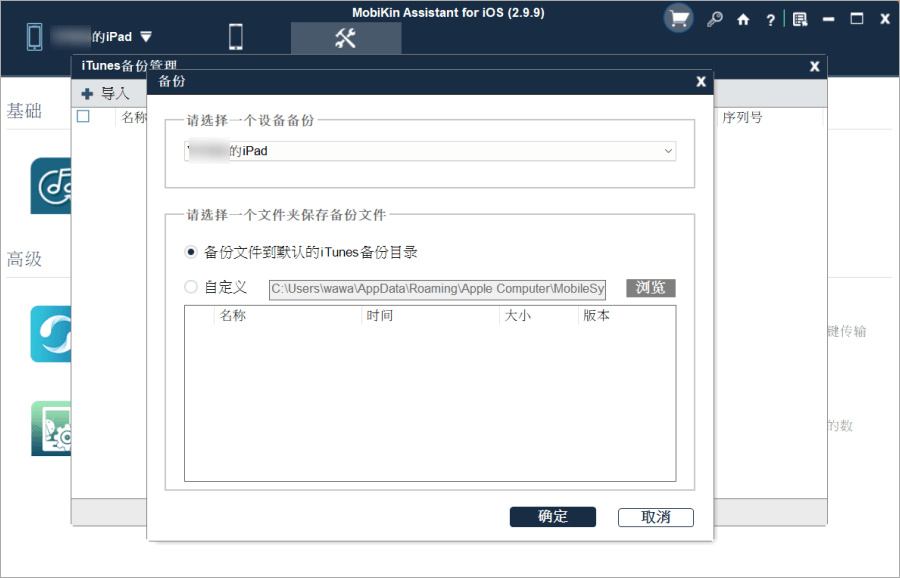
接著選擇要備份的位置,按下確定就可以啦!
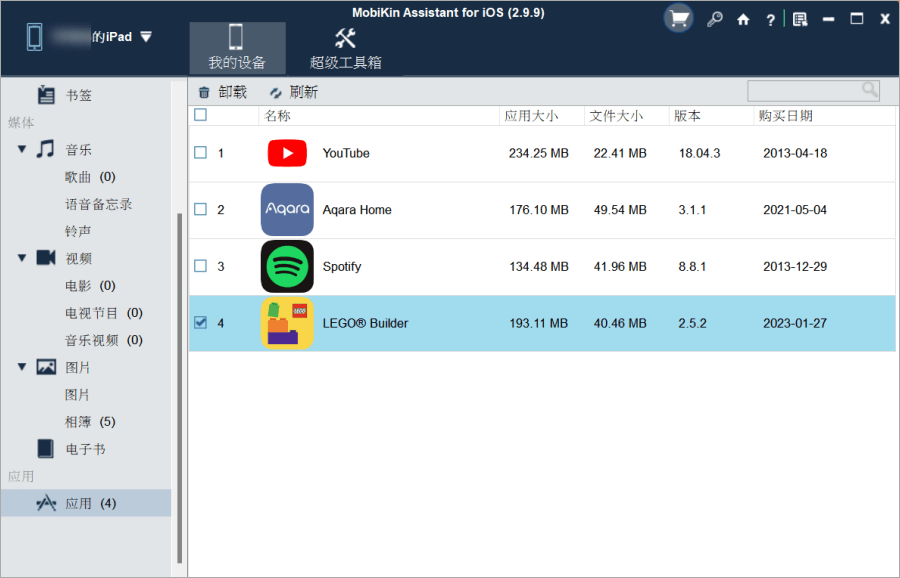
除了備份和管理媒體檔案之外,如果你安裝太多 APP,也可以透過它在電腦上解除安裝,如此一來就可以輕鬆管理 APP 啦。連結小編放在下面,各位手裡拿 iPhone 的朋友趕快下載起來去啟用序號吧。
https://www.mobikin.com/assistant-for-ios/
免安裝版:
MobiKin Assistant for iOS 2.10.7.7z(GOOGLE下載)
MobiKin Assistant for iOS 2.10.7.7z(1DRV下載)
MobiKin Assistant for iOS 2.10.7.7z(MEDIAFIRE下載)
MobiKin Assistant for iOS 2.10.7.7z(RAPIDGATOR下載)
MobiKin Assistant for iOS 2.10.7.7z(MEGA下載)
檔案大小:9.55 MB











